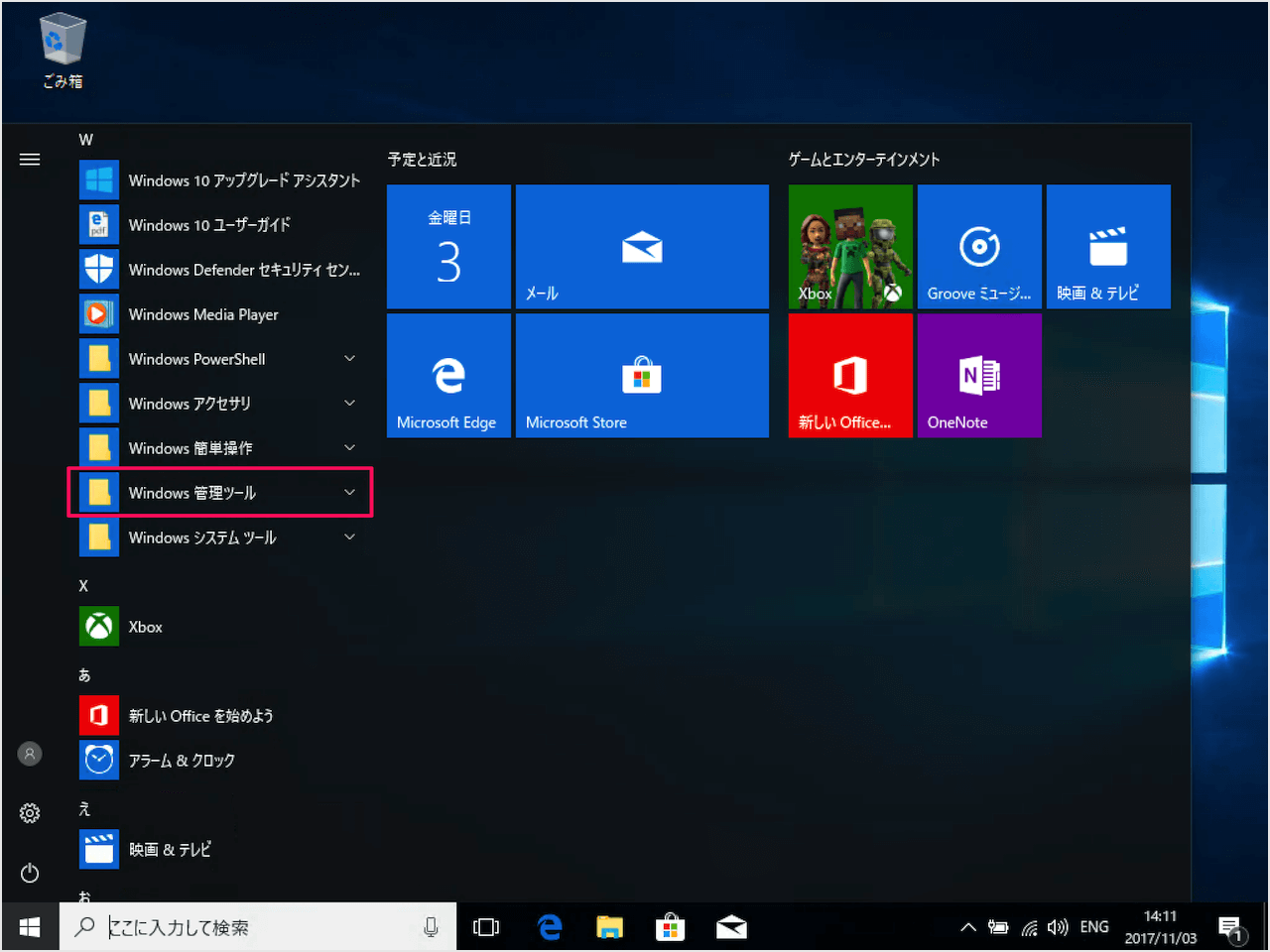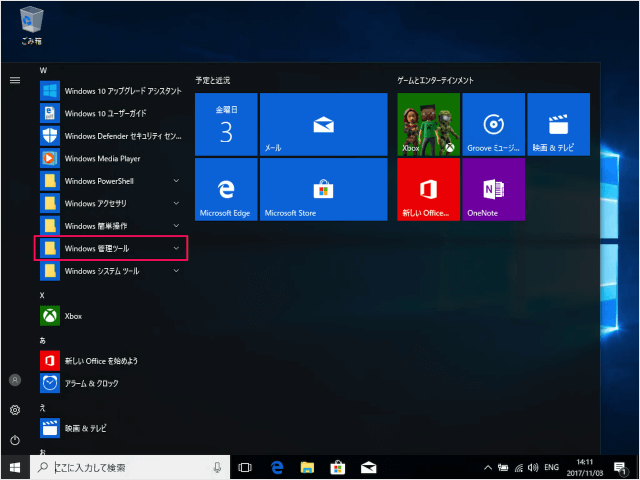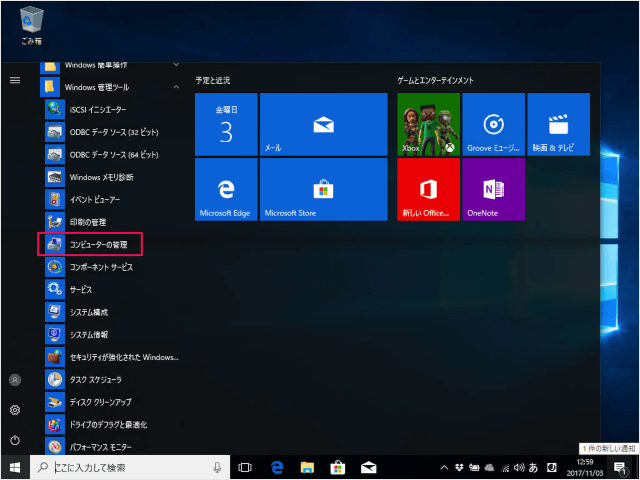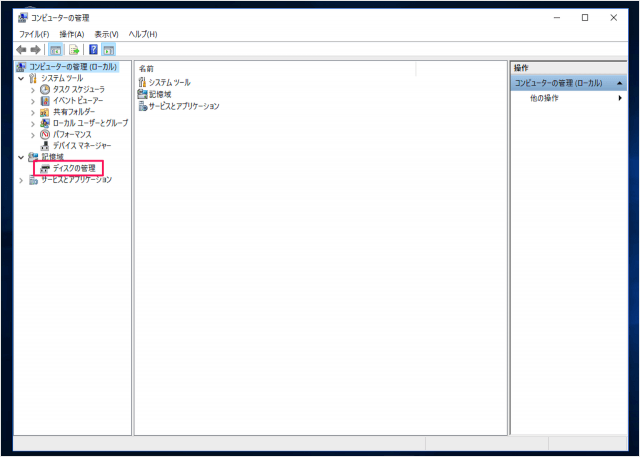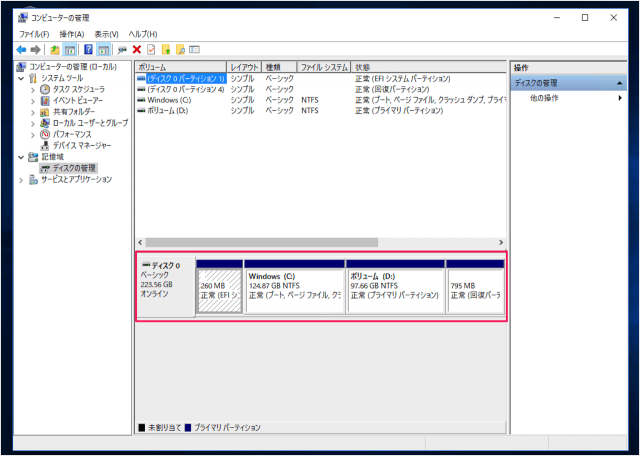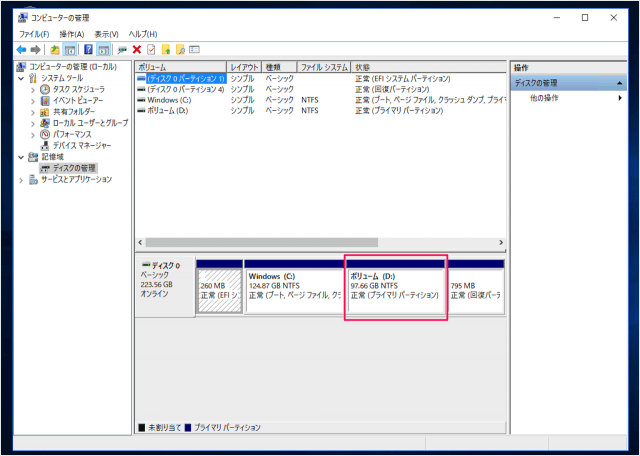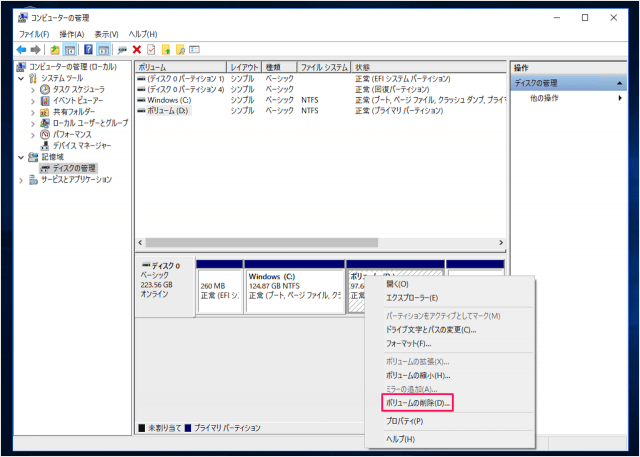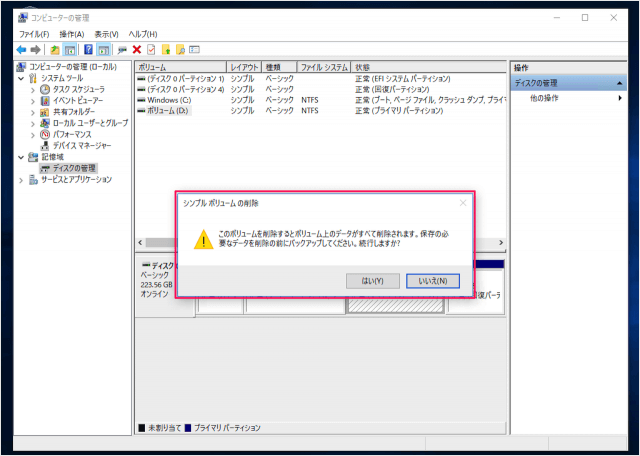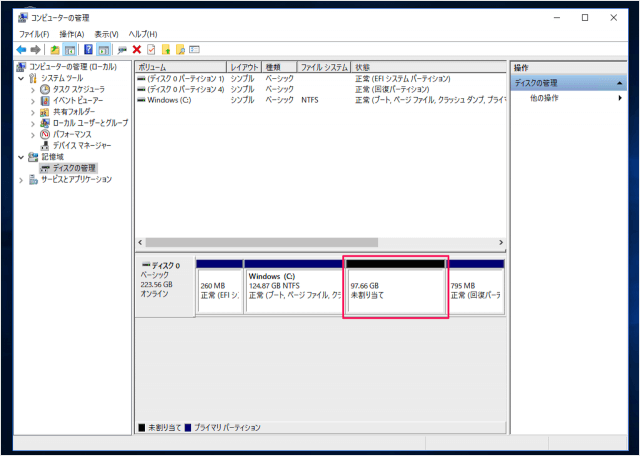Windows10 に作成したシンプルボリューム(パーティション)を削除する方法を紹介します。
ボリューム(パーティション)を削除すると!
そのパーティションのファイルやフォルダなどのデータがすべて削除されます。必要なデータは必ず! バックアップしておきましょう。
シンプルボリューム(パーティション)を削除
それでは実際にボリュームを削除してみましょう。
左メニューの「ディスクの管理」をクリックします。
削除するパーティションにマウスカーソルをもっていき(ここでは「ボリューム D」)
右クリックすると
メニューが表示されるので「ボリュームの削除」をクリックします。
ちなみに! Windows がインストールされているパーティション(ここでは「Windows C」)は削除できません。
シンプルボリュームの削除
このボリュームを削除するとボリューム上のデータがすべて削除されます。保存の必要なデータを削除する前にバックアップしてください。続行しますか?
バックアップしたら、「はい」をクリックします。